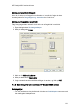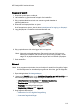HP Deskjet 6500 series - (Windows) User's Guide
2. I kategorien Utskrift velger du Utskrift av fotografier uten kantlinje som
dokumenttype, og deretter velger du følgende alternativer:
• Utskriftskvalitet: Normal, Best eller Maksimal oppløsning
• Papirstørrelse: Den riktige panoramastørrelsen for fotopapir uten kantlinje
• Papirtype: Den riktige fotopapirtypen
• Papirretning: Stående eller Liggende
3. Angi følgende alternativer:
• Alternativer for HPs digitale fotografering
• Avanserte fargeinnstillinger
• Fargebehandling
• Gråtoneutskrift
4. Velg eventuelle andre utskriftsinnstillinger du ønsker, og klikk på OK.
Bruk hjelpefunksjonen Hva er dette? for å lære mer om funksjonene i dialogboksen
Skriveregenskaper.
7.1.6 Små fotografier med hvit kantlinje (HP Deskjet 6520 series)
Retningslinjer
• For å få resultater av høy kvalitet må du bruke en fotoblekkpatron sammen med
den trefargede blekkpatronen.
• Bruk HP Premium Plus Photo Paper og sett inn en fotoblekkpatron i skriveren
for å unngå falmede utskrifter.
• På siden om forbedring av fotografier kan du lære hvordan du bruker
funksjonene for utskrift av fotografier.
• Bruk HP Photo-papir for det daglige bruk, halvglanset hvis du vil spare penger
og blekk når du skriver ut fotografier.
• Kontroller at fotopapiret du bruker, ikke er ujevnt. Hvis du vil ha informasjon om
hvordan du kan forhindre at fotopapir blir ujevnt, kan du se på siden med
instruksjoner for lagring av fotopapir.
• Ikke gå utover innskuffens kapasitet: opptil 25 ark.
Klargjøre for utskrift
1. Kontroller at skriveren er slått på.
2. Løft utskuffen og fjern deretter alt papir fra innskuffen.
3. Skyv papirbreddeskinnen helt mot venstre og trekk deretter ut
papirlengdeskinnen.
4. Kontroller at fotopapiret ikke er ujevnt.
HP Deskjet 6500 series-skrivere
106